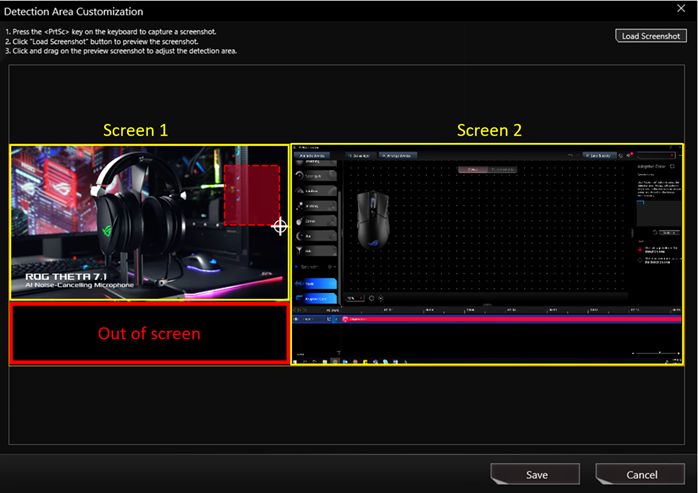หัวข้อที่เกี่ยวข้อง
[ASUS AURA Creator] ถาม-ตอบ Aura Creator
สารบัญ
จะติดตั้ง AURA Creator ได้อย่างไร?
ตรวจสอบ Windows Edition
ติดตั้ง Aura Creator ผ่าน Armoury Crate และติดตั้ง Aura Cre
ถอนการติดตั้ง AURA Creator
Users ที่ติดตั้ง Armoury Crate
Users โดยไม่ได้ติดตั้ง Armoury Crate
วิธีปิดการใช้งานการอัปเดตอัตโนมัติของ Aura Creator
การแก้ไขปัญหา
ฉันไม่สามารถใช้งาน Aura Creator. พบ “Error” แสดงบนหน้าจอ
ฉันจะค้นหาอุปกรณ์ของฉันใน Aura Creator ได้อย่างไร
วิธีใช้ Aura Creator
สร้างโปรไฟล์เอฟเฟคแสง
ใช้ปุ่มลัดสำหรับการแก้ไขอย่างรวดเร็ว
แชร์โปรไฟล์เอฟเฟคแสง
ฉันสามารถใช้โปรไฟล์เอฟเฟคแสงกับอุปกรณ์บางส่วนได้หรือไม่
ฉันสามารถใช้โปรไฟล์เอฟเฟคแสงกับอุปกรณ์ต่างๆได้หรือไม่?
ใช้โปรไฟล์เอฟเฟคแสงอย่างรวดเร็วจาก Armoury Crate> AURA Sync
จะเพิ่มเอฟเฟกต์เพลงได้อย่างไร?
เหตุใดเอฟเฟกต์เพลงจึงไม่ทำงานเมื่อมีการเล่นเพลง
เอฟเฟกต์จะไม่เปลี่ยนแปลงเมื่อปรับระดับเสียงของระบบ
จะเพิ่มเอฟเฟกต์เพลงได้อย่างไร? เหตุใดเอฟเฟกต์เพลงจึงไม่ทำงานเมื่อมีการเล่นเพลง เอฟเฟกต์จะไม่เปลี่ยนแปลงเมื่อปรับระดับเสียงของระบบ
เอฟเฟ็กต์ใหม่ - ซิงค์กับสีที่ปรับเปลี่ยน
จะทำให้“ Adaptive Color” ทำงานได้อย่างไร?
จะเพิ่มเอฟเฟกต์ Adaptive Color ได้อย่างไร
- ตรวจสอบรุ่นของ Windows
ตรวจสอบ Windows Edition ของพีซีหรือแล็ปท็อปของคุณและตรวจสอบให้แน่ใจว่าระบบของคุณเข้ากันได้กับ Aura Creator - Windows 10 (Creators update/1903 หรือใหม่กว่า) หรือ Windows 11
- ติดตั้ง AURA Creator ผ่าน Armoury Crate และติดตั้ง Aura Creator
แนะนำให้ติดตั้ง Armory Crate App ก่อนใช้ Aura Creator เพื่อประสบการณ์การใช้งานที่ราบรื่นและเข้าถึงคุณสมบัติต่างๆ รวมถึง Aura Sync, การกำหนดค่าอุปกรณ์, การจัดการบัญชี ASUS และบริการ ASUS ที่ทันสมัยอีกมากมาย คุณยังสามารถใช้ Aura Creator ได้ด้วยตัวของมันเอง
โปรดทําตามขั้นตอนด้านล่างเพื่อดาวน์โหลด AURA Creator และ Armoury Crate:
1. ไปที่ เว็บไซต์ AURA Creator แล้วคลิกปุ่มดาวน์โหลด
2. คลายซิป "ArmouryCrateInstallTool.zip" และดับเบิลคลิก "ArmouryCrateInstaller.exe" เพื่อเริ่มการติดตั้ง
3. เลือกติดตั้งแอปเดียว (AURA Creator หรือ Armoury Crate) หรือติดตั้งทั้งสองอย่าง คลิกปุ่ม "Start" เพื่อเรียกใช้กระบวนการติดตั้ง
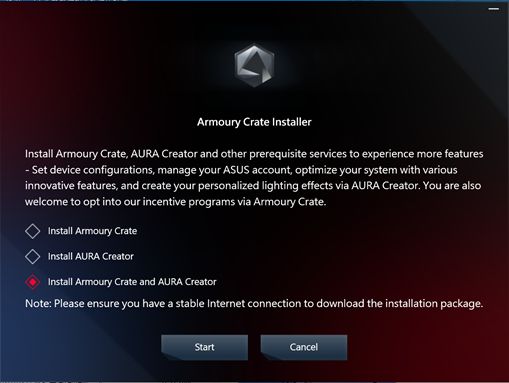
- ระบบที่ติดตั้ง Armoury Crate
หากคุณต้องการถอนการติดตั้ง AURA Creator แต่ยังคงใช้ Armoury Crate สําหรับการกําหนดค่าอุปกรณ์ AURA Sync และบริการ ASUS เพิ่มเติมให้ทําตามขั้นตอนด้านล่าง:
1.คลิกปุ่ม“ Windows”  บนเดสก์ท็อปของคุณและไปที่การตั้งค่าระบบ Windows
บนเดสก์ท็อปของคุณและไปที่การตั้งค่าระบบ Windows 
2. ไปที่ "แอพ" และค้นหา "AURA Creator" แอพเพื่อถอนการติดตั้ง
- ระบบที่ไม่มี Armoury Crate ติดตั้งอยู่
หากคุณไม่มี Armoury Crate และต้องการถอนการติดตั้งแอปและบริการที่เกี่ยวข้องกับ AURA Creator ทั้งหมด ให้ทําตามขั้นตอนด้านล่าง:
1. คลิกที่ลิงค์เพื่อไปที่เว็บไซต์สนับสนุน Armoury Crate เว็ปซัพพอร์ต Armoury Crate
2. ค้นหาแท็บ“ Driver & Utility” และเลือก OS เป็น “ Windows 10 64-bit” เพื่อดาวน์โหลด“ Armoury Crate Uninstall Tool”
3. คลายซิป“ Armoury_Crate_Uninstall_Tool.zip ” และดับเบิลคลิก“ Armoury Crate Uninstall Tool.exe” เพื่อเริ่มกระบวนการถอนการติดตั้ง
4. รีสตาร์ทระบบเพื่อทำการถอนการติดตั้ง
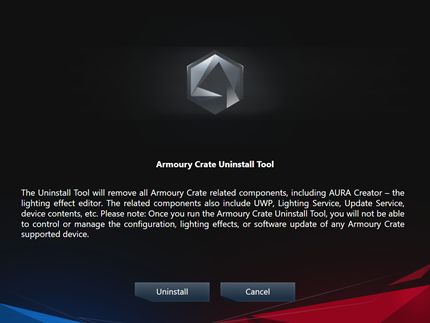
วิธีปิดการใช้งานการอัปเดตอัตโนมัติของ Aura Creator
หากต้องการหยุดไม่ให้แอป Armory Crate UWP และแอป Aura Creator UWP อัปเดตโดยอัตโนมัติ โปรดทำตามขั้นตอนด้านล่าง
*หมายเหตุ: เมื่อปิดใช้งานการอัปเดตอัตโนมัติ การตั้งค่านี้จะมีผลกับแอปที่ติดตั้งทั้งหมดจาก Microsoft Store (ไม่เฉพาะกับ Armory Crate และ Aura Creator)
1. ไปที่ Microsoft Store
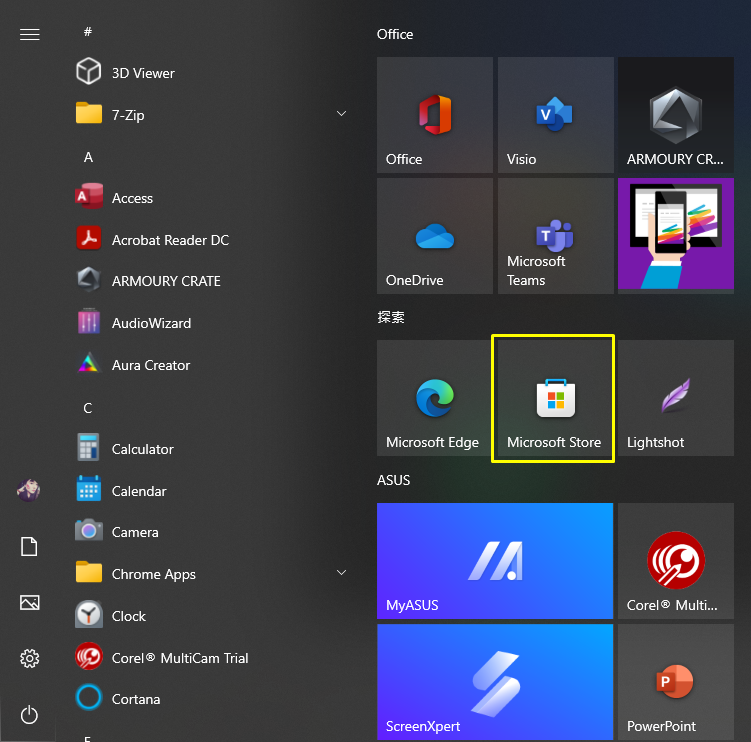
2. คลิกที่ไอคอน “Sign in” ที่ด้านขวาของแถบชื่อ จากนั้นคลิก “App settings”
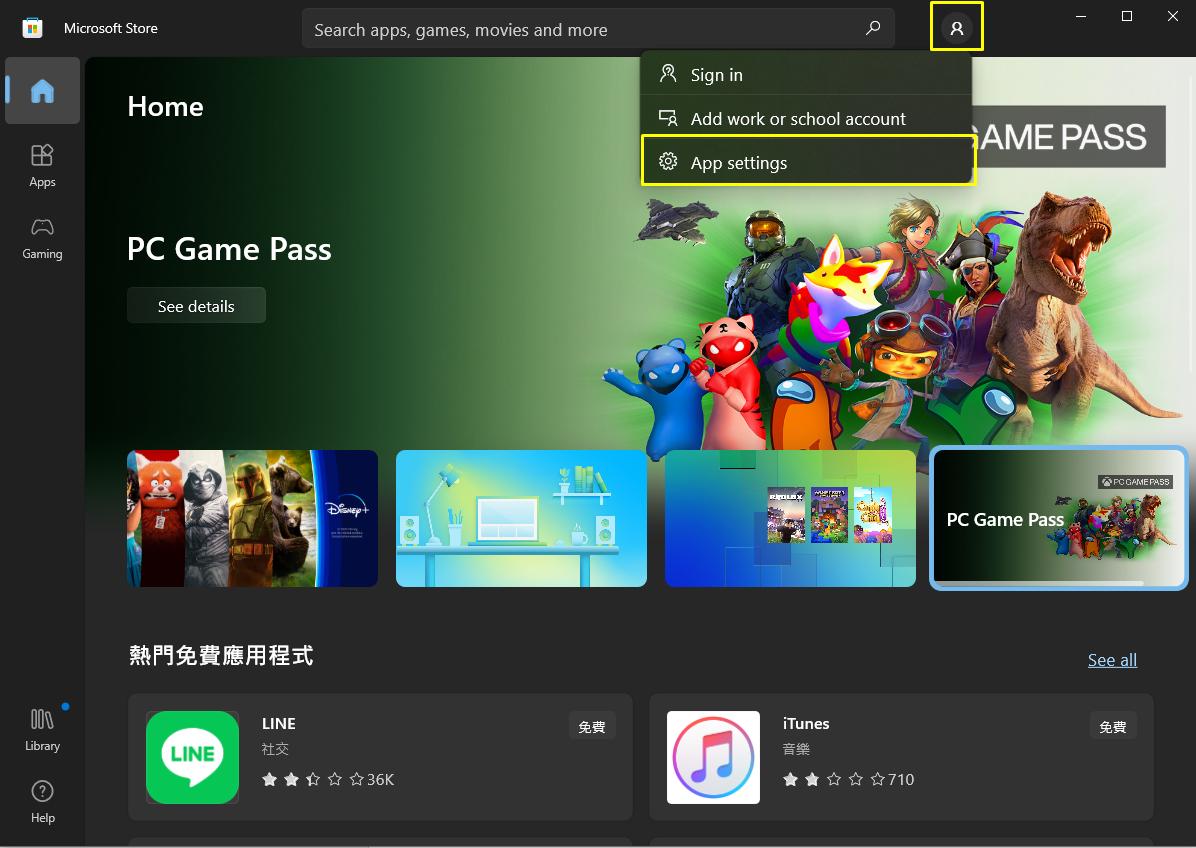
3. ปิดใช้งาน “App updates” เพื่อปิดการอัปเดตอัตโนมัติ
*หมายเหตุ: เมื่อปิดใช้งานการอัปเดตอัตโนมัติ การตั้งค่านี้จะมีผลกับแอปที่ติดตั้งทั้งหมดจาก Microsoft Store (ไม่เฉพาะกับ Armory Crate และ Aura Creator)
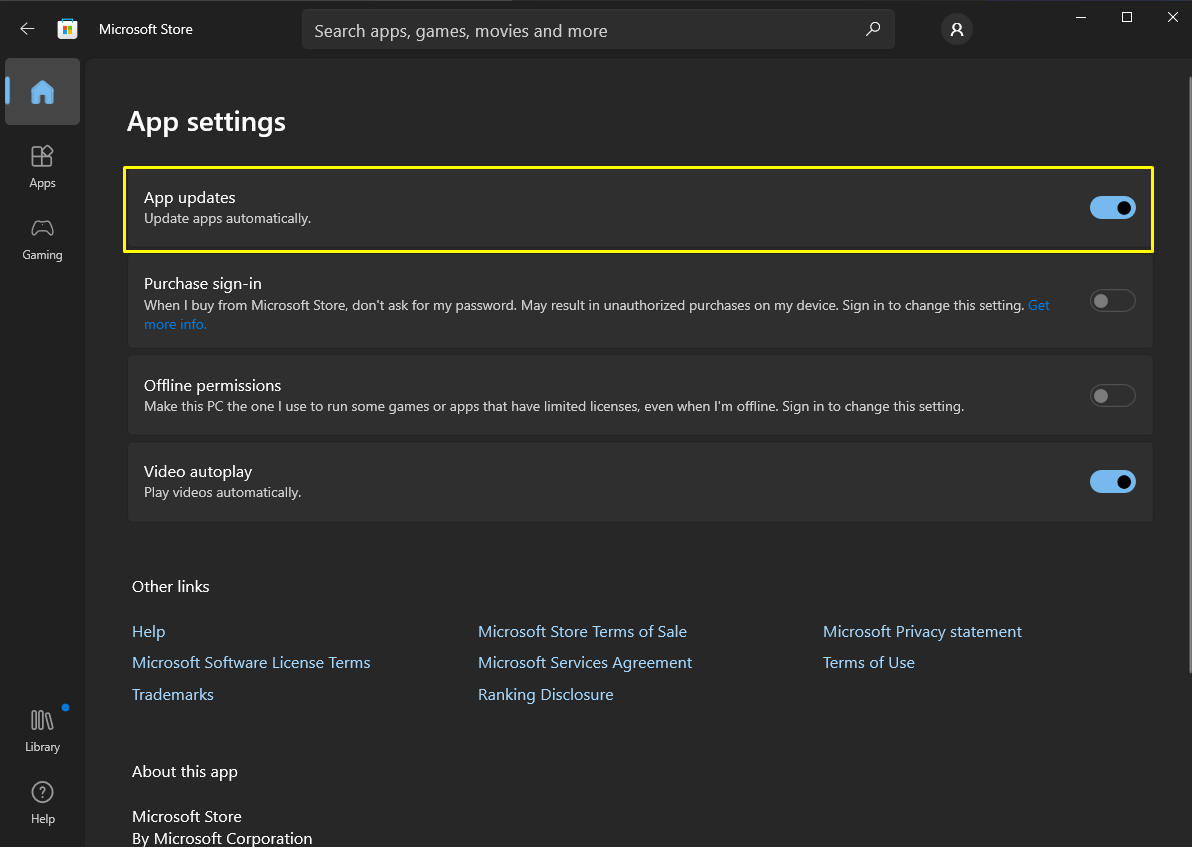
- ฉันไม่สามารถใช้ AURA Creator ได้ แสดงข้อความ "Error" บนหน้าจอ
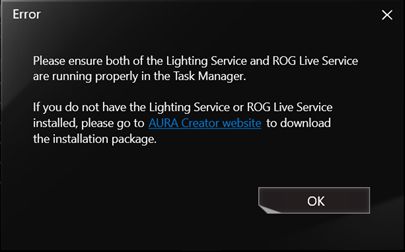
ทําตามขั้นตอนด้านล่างสําหรับการแก้ไขปัญหา:
1. รีสตาร์ทระบบของคุณและตรวจสอบว่าบริการกลับมาทํางานต่อหรือไม่
2. ดาวน์โหลดตัวติดตั้งจากเว็บไซต์AURA Creator
3. คลิกขวาที่ "ArmouryCrateInstallTool.zip" และเลือกExtract All
4. ดับเบิลคลิกที่ไฟล์ 'ArmouryCrateInstaller.exe' เลือกติดตั้ง "AURA Creator" และจะทําให้กระบวนการติดตั้งใหม่เสร็จสมบูรณ์โดยอัตโนมัติ
- ฉันไม่พบอุปกรณ์ของฉันใน AURA Creator
ทําตามขั้นตอนด้านล่างสําหรับการแก้ไขปัญหา:
1. โปรดตรวจสอบให้แน่ใจว่าอุปกรณ์ของคุณอยู่ในรายการที่รองรับ AURA Creator บนเว็บไซต์AURA Creator
2. ตรวจสอบอุปกรณ์อีกครั้งว่าเชื่อมต่อกับพีซีหรือแล็ปท็อปของคุณเป็นอย่างดี
3. ตรวจสอบการอัปเดตสําหรับการอัปเดตข้อกําหนดเบื้องต้นของอุปกรณ์ของคุณใน AURA Creator > การตั้งค่า
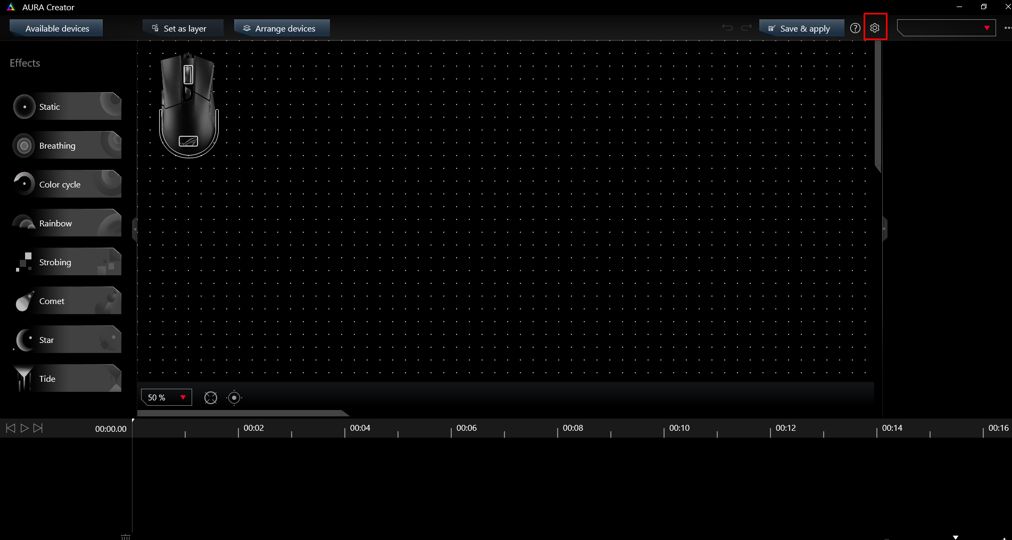
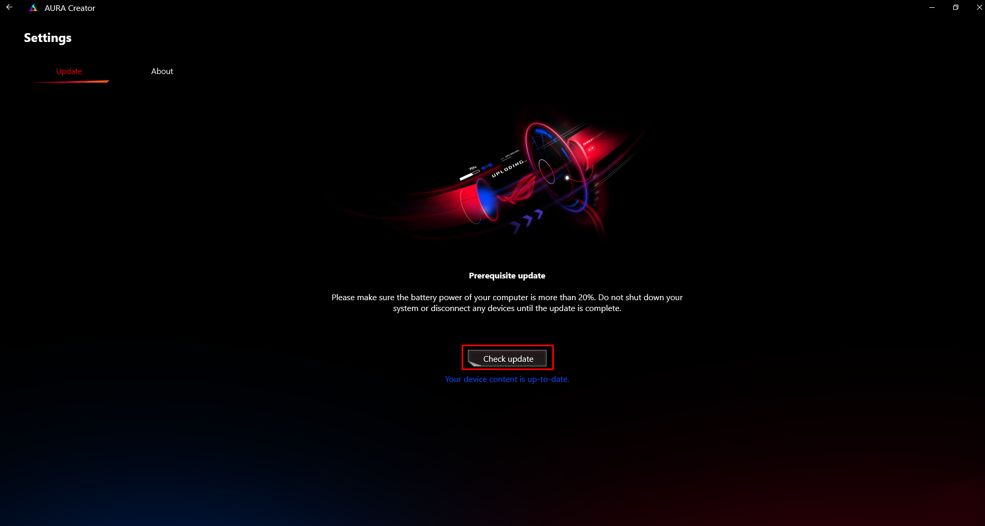
4. ซิงค์อุปกรณ์จาก "อุปกรณ์ที่มีอยู่" และอุปกรณ์จะแสดงบนพื้นที่แสดงผลของอุปกรณ์
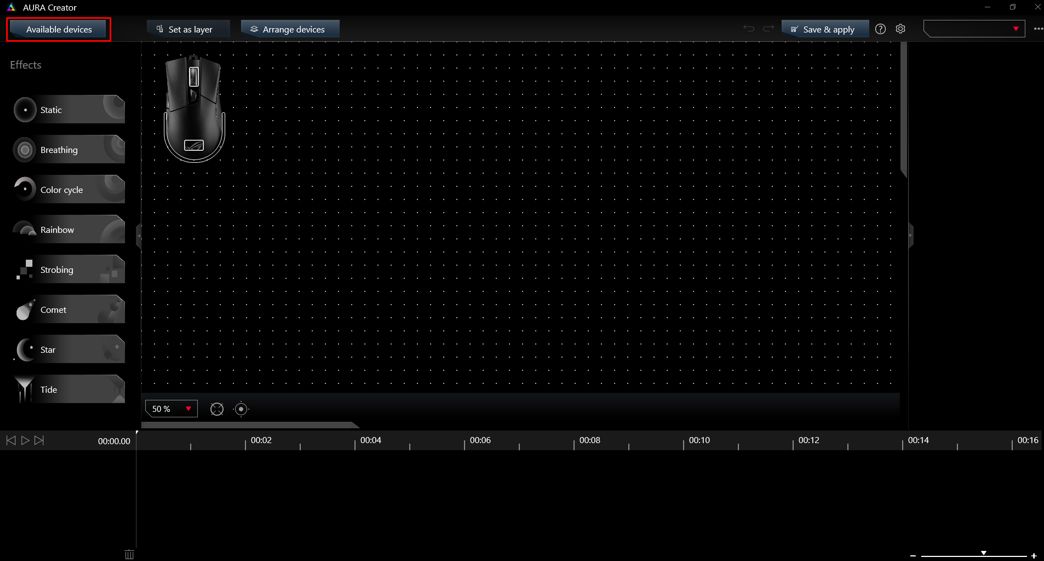
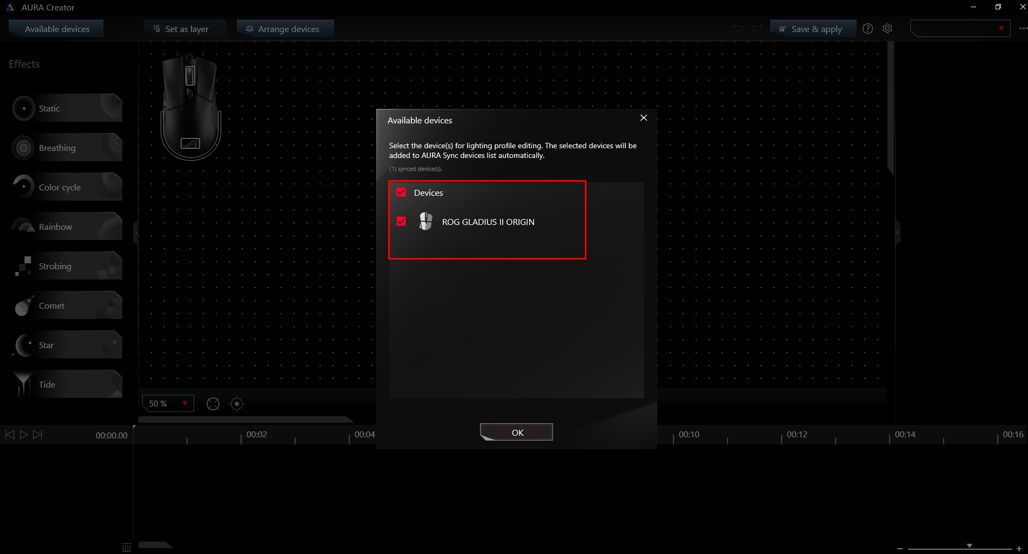
จะใช้ AURA Creator ได้อย่างไร?
- สร้างโปรไฟล์เอฟเฟคแสง
- ในการสร้างโปรไฟล์การจัดแสงอย่างง่าย คุณสามารถทำตามขั้นตอนในบทช่วยสอน ซึ่งจะปรากฏในการเปิดตัว Aura Creator ครั้งแรก คุณสามารถดูบทช่วยสอนได้เสมอจากวิธีใช้ > บทช่วยสอน ดังในภาพหน้าจอด้านล่าง

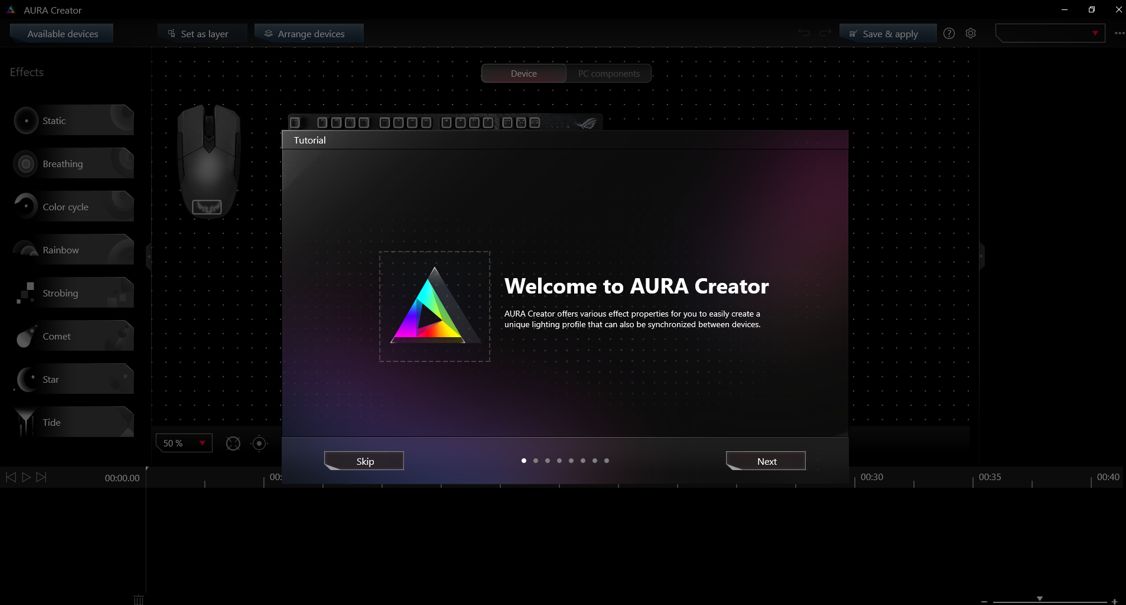
- ใช้ปุ่มลัดสําหรับการแก้ไขด่วน
AURA Creator รองรับปุ่มลัดทั่วไปเพื่อให้การสร้างโปรไฟล์เอฟเฟคแสงของคุณมีประสิทธิภาพเช่น Ctrl + C, Ctrl + V เพื่อคัดลอก / วางบล็อกแสงและ Ctrl + ล้อเลื่อนเมาส์เพื่อซูมเข้า / ออกจากพื้นที่แสดงผลของอุปกรณ์ คุณสามารถค้นหารายการสนับสนุนปุ่มลัดได้จาก วิธีใช้ > ทางลัด
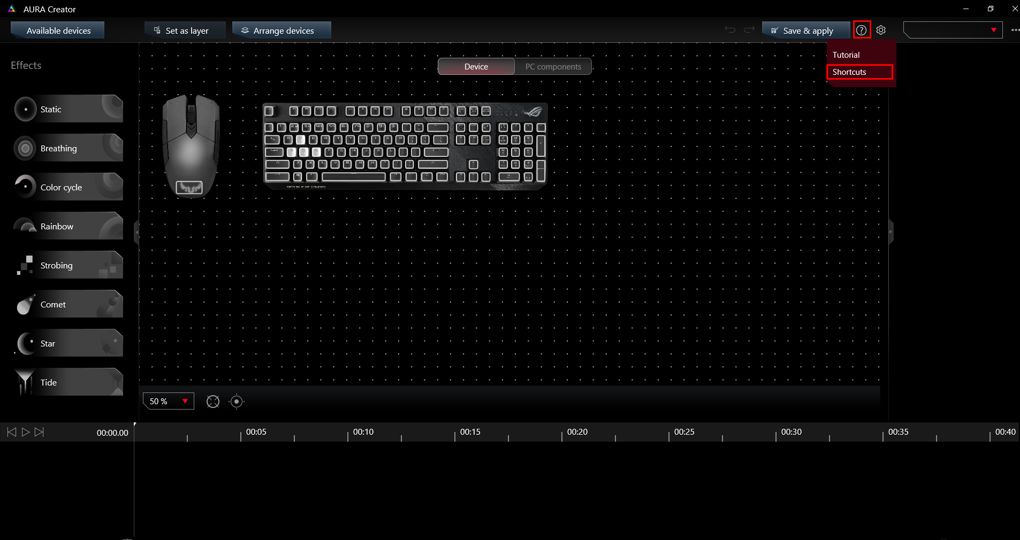
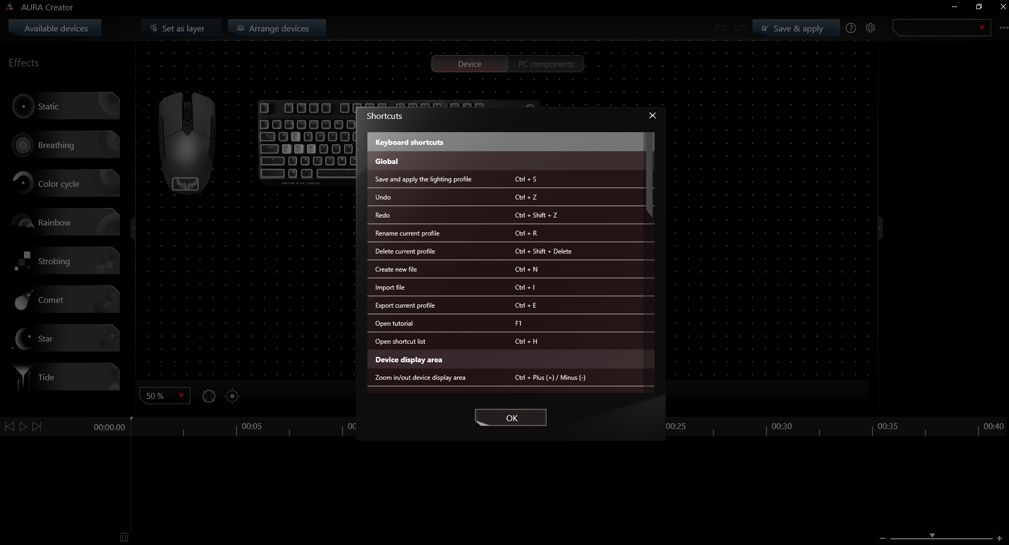
- แชร์โปรไฟล์ Lighting
ในการแบ่งปันโปรไฟล์การจัดแสงที่เป็นนวัตกรรมใหม่ของ คุณสามารถทำตามขั้นตอนต่อไปนี้:
1. หลังจากแก้ไขแล้วให้คลิกตัวเลือก> ส่งออกเพื่อส่งออกโปรไฟล์แสงปัจจุบัน
2. ส่งโปรไฟล์การส่องสว่างด้วยวิธีใดก็ได้รวมถึงทางอีเมลหรือ USB
3. ในการนำเข้าโปรไฟล์แสงคลิกตัวเลือก> นำเข้าใน AURA Creator
4. หลังจากเสร็จสิ้นขั้นตอนการนำเข้าคุณสามารถเลือกโปรไฟล์แสงที่นำเข้าและนำไปใช้หรือแก้ไขด้วย AURA Creator
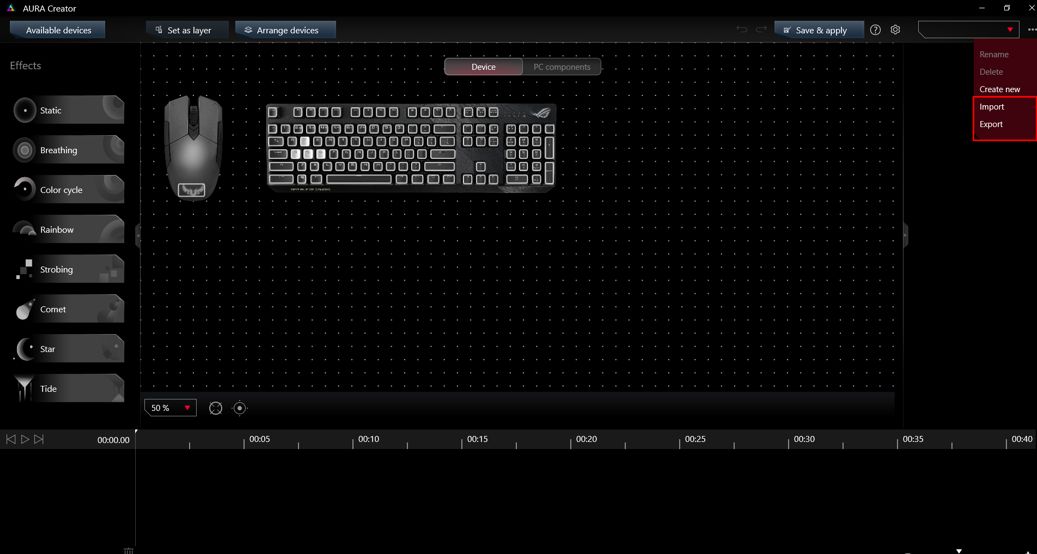
- ฉันสามารถใช้โปรไฟล์แสงกับอุปกรณ์บางส่วนได้หรือไม่
แม้ว่าพีซีหรือแล็ปท็อปของคุณจะไม่ได้เชื่อมต่อกับอุปกรณ์ที่อยู่ในรายการทั้งหมดของโปรไฟล์แสง คุณยังคงสามารถใช้โปรไฟล์แสงบางส่วนกับอุปกรณ์ที่เชื่อมต่อของคุณได้
คุณยังสามารถนำเข้าโปรไฟล์จัดแสงและเลือกพื้นที่แสงอีกครั้งและแมชกับเลเยอร์ที่มีอยู่
- ฉันสามารถใช้โปรไฟล์แสงบนอุปกรณ์ต่างๆ ได้หรือไม่
Aura Creator รองรับการแก้ไขเลเยอร์ที่หลากหลาย หากคุณมีโปรไฟล์การจัดแสงพร้อมสร้างเลเยอร์ต่างๆ ไว้แล้ว แต่ไม่มีอุปกรณ์ที่ตรงกันทั้งหมด หรือมีอุปกรณ์ประเภทเดียวกันแต่คนละรุ่น (เช่น แป้นพิมพ์ A ในโปรไฟล์แสง แต่เชื่อมต่อกับแป้นพิมพ์ B) คุณยังคงนำเข้าการจัดแสงได้ โปรไฟล์และเลือกพื้นที่แสงและการทำแผนที่กับเลเยอร์ที่มีอยู่อีกครั้ง
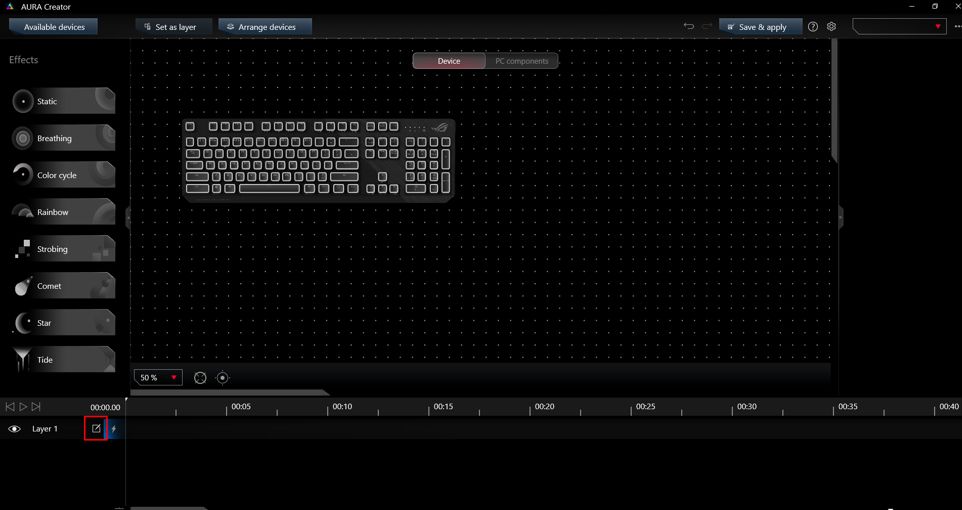
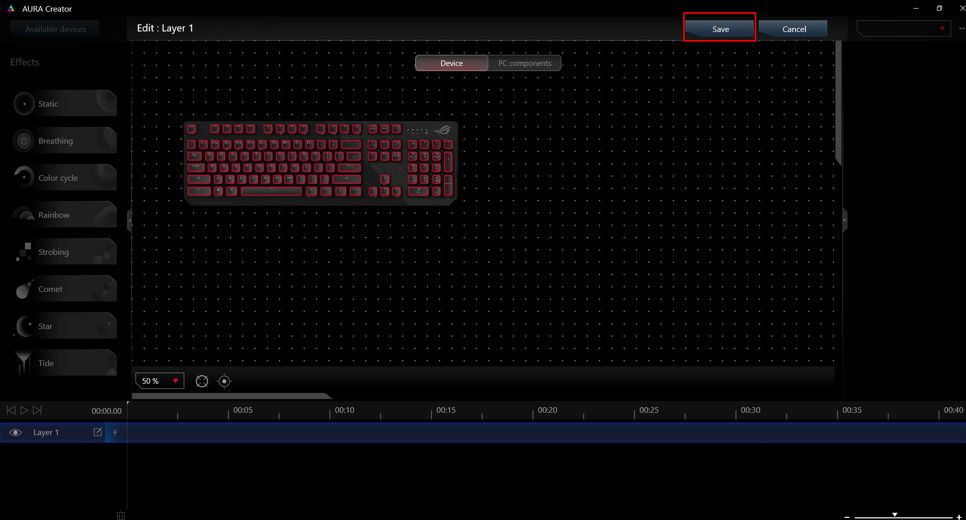
- ใช้โปรไฟล์แสงอย่างรวดเร็วจาก Armory Crate > Aura Sync
โปรไฟล์แสง Aura Creator ที่บันทึกไว้จะแสดงรายการโดยอัตโนมัติใน Armory Crate > Aura Sync และจะแสดงเป็นเอฟเฟกต์แสง Aura Sync ขั้นสูง เมื่อคุณใช้เอฟเฟกต์ขั้นสูง โปรไฟล์จะถูกนำไปใช้กับอุปกรณ์ซิงค์ที่เลือกซึ่งเป็นของโปรไฟล์การจัดแสงด้วย

เอฟเฟกต์ใหม่ “Sync with Music” ของ Aura Creator ช่วยให้คุณสะท้อนเอาต์พุตเสียงบนไฟ LED ของอุปกรณ์ที่รองรับ Aura Sync ที่เลือกได้อย่างง่ายดาย
- จะเพิ่มเอฟเฟกต์เพลงได้อย่างไร
ทำตามขั้นตอนด้านล่างเพื่อเพิ่มเอฟเฟกต์เพลง:
1. เลือกพื้นที่จัดแสงและสร้างเลเยอร์ใหม่สำหรับพื้นที่ที่เลือก
2. ลากบล็อกเอฟเฟกต์“ ดนตรี” จากกลุ่มเอฟเฟกต์ทางด้านซ้ายมือแล้ววางลงในแทร็กเลเยอร์
3. ปรับคุณสมบัติในแผงด้านขวามือเพื่อให้ตรงกับความต้องการของคุณ
4. คลิก“ เล่น” หรือ“ บันทึกและนำไปใช้” เพื่อแสดงเอฟเฟก
- เหตุใดเอฟเฟกต์เพลงจึงไม่ทำงานเมื่อมีการเล่นเพลง
โปรดตรวจสอบว่าอุปกรณ์การเล่นถูกเลือกไปยังเลเยอร์ที่มีเอฟเฟกต์ "เพลง" หรือไม่ อย่าลืมเลือกอุปกรณ์การเล่นอีกครั้งและใช้โปรไฟล์อีกครั้งหากคุณถอดอุปกรณ์ที่เลือกออก
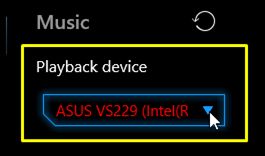
- ลักษณะพิเศษจะไม่เปลี่ยนแปลงตามการปรับระดับเสียงของระบบ
ขึ้นอยู่กับอุปกรณ์การเล่นความสามารถของซอฟต์แวร์ในการเปลี่ยนระดับเสียงของระบบอาจแตกต่างกัน เราขอแนะนําให้คุณเปลี่ยนระดับเสียงโดยเครื่องเล่นสื่อเพื่อสะท้อนเอฟเฟกต์แสง นอกจากนี้คุณสามารถปรับความไวเพื่อเพิ่มหรือลดเอฟเฟกต์
เอฟเฟกต์ใหม่ของ AURA Creator "ซิงค์กับสีที่ปรับเปลี่ยนได้" ช่วยให้คุณสะท้อนสีหน้าจอบนไฟ LED ของอุปกรณ์ที่รองรับ AURA Sync ที่เลือก
- วิธีทําให้ "Adaptive Color" ทํางาน?
Aura Creator จะได้รับสีหนึ่งสีจากพื้นที่ที่เลือกเป็น "Adaptive Color" - คุณสามารถตัดสินใจที่จะแสดงสีเฉลี่ยหรือสีที่เด่นชัดที่สุดในภูมิภาคและแสดงบนอุปกรณ์ได้
- วิธีการเพิ่มเอฟเฟ็กต์สีแบบปรับเปลี่ยนได้
ทําตามขั้นตอนด้านล่างเพื่อเพิ่มเอฟเฟ็กต์สีแบบปรับเปลี่ยนได้:
1.เลือกพื้นที่จัดแสงและสร้างเลเยอร์ใหม่สำหรับพื้นที่ที่เลือก
2. ลากบล็อกเอฟเฟกต์ "Adaptive Color" จาก pool เอฟเฟกต์ทางด้านซ้ายมือและวางลงในแทร็กเลเยอร์
3. ใช้แป้นพิมพ์ปุ่ม "PrtSc" เพื่อรับภาพหน้าจอ
4. โหลดภาพหน้าจอใน AURA Creator
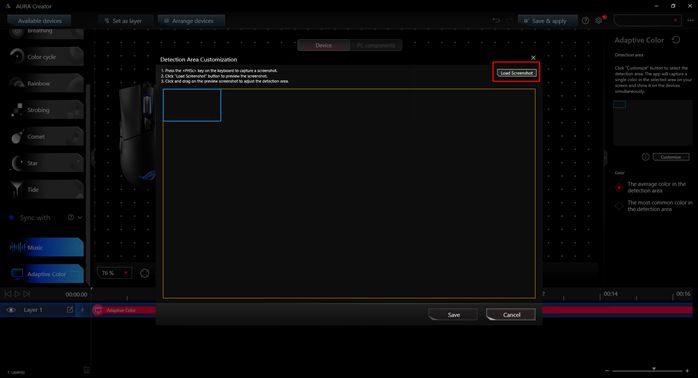
5. ลากเพื่อเลือกจุดที่คุณต้องการปรับ "Adaptive Color" และคลิกปุ่ม "บันทึก" เพื่อเสร็จสิ้นขอบเขตการตรวจจับที่กําหนด
หมายเหตุ: ตรวจสอบให้แน่ใจว่าแถบที่เลือกถูกต้องจากภาพหน้าจอ (บนหน้าจอ) หรืออุปกรณ์จะแสดงเป็นสีดําเสมอ และถ้าคุณเลือกจุดจากหน้าจอภายนอกและหน้าจอถูกการตัดการใช้งานจากการเสียบจากพีซีหรือแล็ปท็อป โปรดเลือกจุดที่กําหนดเองอีกครั้ง ก่อนที่จะใช้โปรไฟล์เอฟเฟกต์แสงด้วย "Adaptive color"